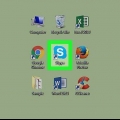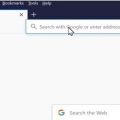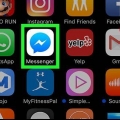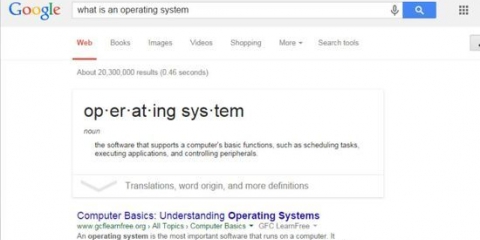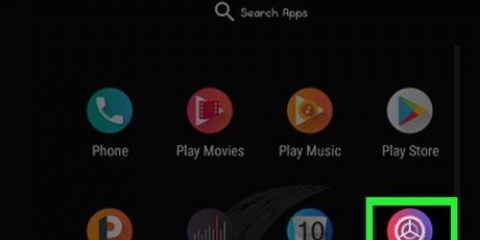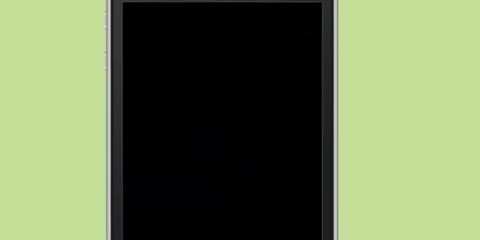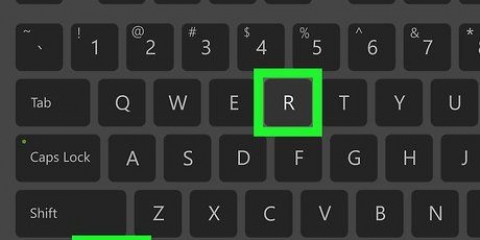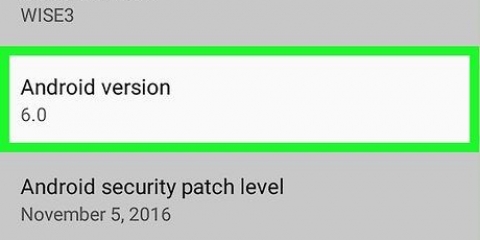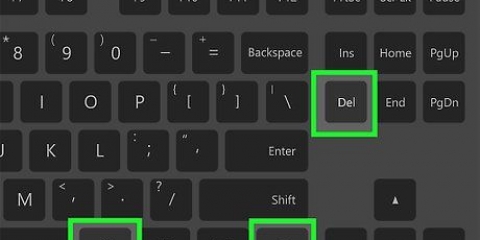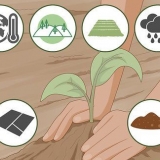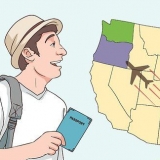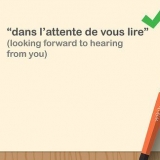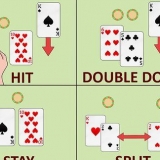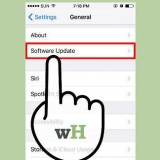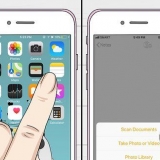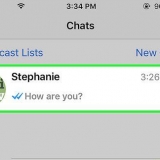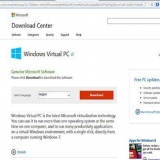Você pode encontrar a configuração de resolução no menu de configurações da sua TV. A configuração de resolução deve estar no seu manual. O "eu" apoia "entrelaçado", significando que a imagem na tela pisca entre todas as outras linhas, e o "p" apoia "progressivo", o que significa que a imagem usa continuamente todas as linhas na tela da TV para exibir a imagem. 

DVD"s podem parecer de qualidade superior quando visualizados em HDTV"s são reproduzidos porque são reproduzidos na resolução HD. No entanto, isso ainda não se qualifica como HD. 





Alguns dispositivos mais antigos também podem usar um cabo de vídeo componente analógico, mas o HDMI geralmente é uma escolha melhor, pois é mais universal e usado por todos os dispositivos mais novos. Os cabos HDMI são muito comuns e acessíveis - você pode comprá-los por menos de US $ 5. 
As fitas VHS têm uma qualidade de imagem muito ruim quando reproduzidas em uma grande HDTV. Melhor assistir VHS em uma TV CRT menor. Enquanto as telas grandes dão uma visão impressionante quando o conteúdo está em HD, a renderização do conteúdo SD será muito pior. O `ruído` na imagem aumenta significativamente de tamanho e se torna muito mais visível à medida que o tamanho da tela aumenta. Não é que apenas novos programas de TV ou filmes sejam transmitidos em HD. Na verdade, programas de TV e filmes realmente filmados em filme são ideais para exibição em uma HDTV se forem armazenados e reproduzidos em um disco Blu-ray. A resolução do filme é significativamente maior do que até mesmo um sinal de TV HD 1080P, então, por mais estranho que pareça, filmes e programas de TV filmados há 20, 30, 40 ou mais anos atrás podem ficar ótimos em uma TV HD. ">
Verifique se você está assistindo tv em qualidade hd
Contente
A televisão de alta definição (HD TV) é uma forma digital de televisão que pode suportar um grande número de pixels e fornecer imagens de alta resolução e alta qualidade em um monitor ou tela. A definição padrão (SD), por outro lado, tem um número menor de pixels e, portanto, uma resolução e qualidade de imagem mais baixas. Para ver se sua TV está assistindo em SD ou HD, examine a qualidade da imagem e verifique suas configurações de exibição, cabos e dispositivos de origem para ver se eles suportam qualidade HD e estão definidos com as configurações corretas.
Degraus
Método 1 de 3: Avaliando a qualidade da imagem

1. Observe uma melhoria notável na qualidade da imagem. Ao assistir TV em HD, você deve notar uma melhora significativa na cor, clareza e detalhes. Tente alternar entre canais ou fontes SD e HD e veja se você pode dizer a diferença. Se a imagem não parecer limpa em comparação com SD, provavelmente você não está assistindo em HD.
- Transmissões de estúdio ao vivo e eventos esportivos em HD são excelentes fontes para comparar com canais SD.
- Pêlos faciais, lâminas individuais de grama de golfe ou beisebol e outras imagens que parecem tridimensionais ou de qualidade fotográfica são exemplos típicos de imagens HD. As imagens SD podem ser descritas como um pouco embaçadas ou fora de foco em comparação.

2. Verifique as configurações de resolução da tela da sua TV. A resolução é indicada por um número, que indica quantas linhas horizontais sua tela pode conter, seguido da letra "p" ou "eu". SDTV"s têm uma resolução de 480i, enquanto a HD TV"s têm resoluções de suporte a 480p, 720i, 720p, 1080i e 1080p. Certifique-se de escolher a configuração mais alta para obter a melhor qualidade de imagem.

3. Fique atento às barras pretas ou cinzentas, imagens cortadas ou esticadas. Se você tem uma HDTV e percebe esses problemas visuais, a proporção provavelmente está errada. Vá para o menu de configuração da sua TV ou dispositivo de origem e procure uma configuração de `recortar`, `zoom`, `esticar` ou `proporção`. Defina sua TV HD para a proporção de 16:9 para resolver o problema.
As telas HD e SD têm proporções de aspecto diferentes, então as TVs HD às vezes podem distorcer uma imagem SD para caber na tela. As telas SD normalmente usam a proporção de 4:3, enquanto as telas HD normalmente assumem uma proporção de 16:9.
Método 2 de 3: Use dispositivos habilitados para HD

1. Verifique se você está usando um Blu-ray player e discos Blu-ray. Para realmente assistir a filmes em HD, você precisa de discos Blu-ray e um Blu-ray player. Vídeo VHS"s e dvd"s não suportam HD, portanto, mesmo quando reproduzidos em uma TV HD, eles não serão reproduzidos em HD.

2. Certifique-se de ter um adaptador compatível com HD se tiver satélite ou cabo. Entre em contato com seu provedor e certifique-se de usar um adaptador compatível com HD para sua TV a cabo. Caso contrário, solicite uma atualização para um pacote HD. tv hd"s eliminam a necessidade de um sintonizador, pois já possuem um sintonizador embutido.

3. Verifique se o menu de configurações da caixa de cabo ou satélite está definido para saída HD. Essa configuração é crucial - você pode configurar o adaptador e sua TV HD completamente, mas se a saída do adaptador não estiver definida como HD, a qualidade da imagem ainda estará em SD. Se você não encontrar uma configuração de saída no menu de configurações, procure por `Aspect Ratio` e defina-o como 16:9.

4. Inscreva-se para canais em HD. Canais HD não vêm automaticamente com um adaptador compatível com HD, então você precisa se inscrever para um pacote HD. Alguns provedores colocam canais HD numericamente próximos aos canais SD, enquanto outros provedores colocam canais HD em sua própria área de canal, como milhares e acima. Verifique com seu provedor se você não conseguir encontrar os canais HD.

5. Configure seus dispositivos de origem na tela HD. Selecione uma entrada e use o manual da HDTV e os manuais do dispositivo como guia. Descubra a resolução mais alta suportada comum ao dispositivo e à HDTV. O objetivo não é limitar a resolução da saída do dispositivo, a menos que esse valor exceda a resolução máxima da tela.
Por exemplo, se a TV HD puder ir até 720p, você não deve selecionar mais de 720p. O mesmo vale para fontes com 1080i ou 1080P.
Método 3 de 3: Verifique o cabeamento

1. Procure conexões para HDMI, DVI, VGA e componente. Olhe para a parte de trás da sua TV e localize o painel de entrada, onde as entradas do plugue estão localizadas. Uma TV HD deve ter entradas HDMI, DVI, VGA e componente. Estas são as únicas entradas que podem suportar imagens de qualidade HD. Se a sua TV tiver entradas de vídeo "S" ou "vídeo composto e áudio estéreo", não é uma TV HD. Essas entradas não suportam HD.
- Todas as entradas HD são conectores únicos, portanto, uma maneira fácil de ver se a entrada é apenas para SD é verificar se há vários conectores. Por exemplo, as entradas de `vídeo composto e áudio estéreo` têm três componentes em cores diferentes.

2. Certifique-se de usar um cabo HDMI. Veja se o cabo de entrada está conectado à parte traseira de sua HDTV. Se você estiver usando um único cabo amarelo, está procurando em SD. Estes cabos não suportam HD - você precisa de um cabo HDMI. HDMI envia áudio e vídeo de seu dispositivo de origem (como seu adaptador de cabo/satélite, console de jogos ou Blu-ray player) para sua HDTV.

3. Não use a conexão de `entrada de vídeo` composta amarela em sua HDTV se seu monitor suportar esta tecnologia. Se a sua TV tiver uma entrada de sinal HD e uma saída HD em uma fonte ou player de vídeo, você não deve usar o conector `video in` composto amarelo na TV. Esta conexão suporta apenas imagens SD e deve ser usada apenas como último recurso.
Pontas
Artigos sobre o tópico "Verifique se você está assistindo tv em qualidade hd"
Оцените, пожалуйста статью
Similar
Popular